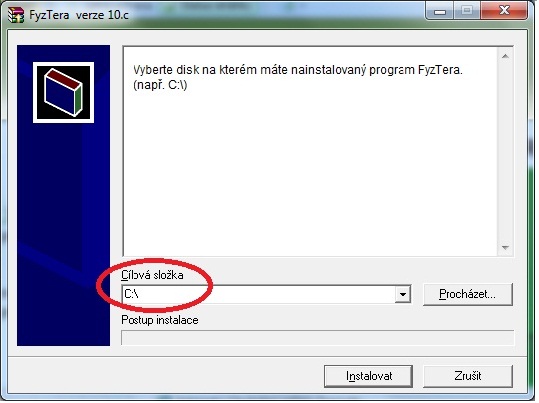Odpovědi
Aktualizace programu FyzTera
Na našich internetových stránkách v nabídce
ke stažení
otevřít první položku "Program verze: XX.x (multi)"
a spustit instalaci nové verze programu FyzTera.
Instalaci je možno spustit přímo z internetu a není nezbytně nutné
ji stahovat do počítače.
V průběhu aktualizace je třeba potvrdit, kde je program na Vašem počítači umístěn.
Obvykle je to na disku C tedy "C:\". (viz obrázek)
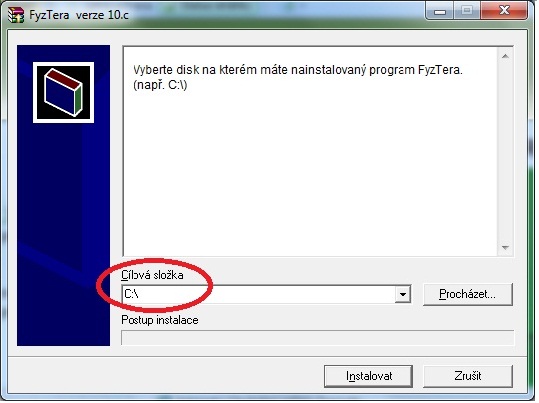
Pokud je tomu jinak je potřeba pomocí tlačítka "Procházet" najít tu složku,
do které byla provedena prvotní instalace.
Správnost instalace poslední aktuální verze lze zkontrolovat tím,
že po spuštění programu ve volbě "1 Číselníky" - "A Parametry"
nebo "6 Nápověda" - "O aplikaci" bude shodný údaj "Program verze:" s údajem
na internetových stránkách, například "10.a".
Zpět
Aktualizace číselníků VZP
Pokud je počítač připojený k internetu proběhne po přihlášení do programu
automatická kontrola na aktuální číselník výkonů VZP s dotazem na provedení aktualizace.
To se provede v "1 Číselníky" - "5 Výkony" - "2 Distribuované" tlačítkem "Stažení z internetu".
Po zapsání posledního výkonu provedeného na pacientovi za předchozí platné období
pak provést ještě aktualizaci bodů v číselníku užívaných výkonů
v "1 Číselníky" - "5 Výkony" - "1 Užívané" kliknout na tlačítko "Kontrola bodů".
Pokud je rozdílné bodové ohodnocení výkonu oproti aktuálnímu, přejděte na tlačítko "Aktualizace bodů“.
Bodové ohodnocení všech Vámi užívaných výkonů bude převzato z číselníku ZP.
Před aktualizací si můžete vizuálně porovnat změnu bodového ohodnocení
zobrazením obou oken (Užívané i Distribuované výkony) a použít tlačítko "Jen užívané".
Pokud počítat není on line, tak na našich internetových stránkách v nabídce
ke stažení
otevřít druhou položku "Číselníky" a spustit instalaci nové verze číselníků FyzTera (soubor ft_cis.exe).
Instalaci je možno spustit přímo z internetu a není nezbytně nutné jej stahovat do Vašeho počítače.
V průběhu aktualizace pouze potvrďte, kde program na Vašem počítači leží. Obvykle je to na „C:\“.
Po spuštění programu FyzTera zvolit nabídku "5 Servis" - "4 Instalace" - "2 Převod dat".
Zde zaškrtnout ty číselníky, které chcete převzít. Nakonec použít tlačítko "Převod".
Zpět
Doplnění licence do parametrů
Na horní vodorovné liště zvolit volbu "1 Číselníky" - "A Parametry".
Zkontrolovat správnost všech údajů, zvláště pak žlutá políčka
– tyto údaje souvisí se stanovením licenčního kódu a nesmí se měnit.
Pokud jste aktuálně připojeni k internetové síti,
stačí v tuto chvíli kliknout vpravo dole na tlačítko "Aktivace"
a program sám odešle Vaše údaje k vygenerování licenčního kódu.
Údaje k licenci lze samozřejmě odeslat na náš e-mail midok@volny.cz
nebo horak@fyzioter.cz i z jiného počítače.
V případě, že nemáte přístup k internetu, volejte na číslo 731557558
a dohodneme způsob předání nutných údajů pro vyhotovení Vaší licence.
Po obdržení Vašich údajů z volby "Parametry" a po zaplacení ceny programu
nebo ročního poplatku, Vám bude obratem licenční kód odeslán.
Ten se skládá ze dvou částí. Datum platnosti licence – "Do"
a vlastní licence - "Kód". Údaje, které od nás obdržíte je nutno přesně
doplnit ve volbě "Parametry" do zelených políček, současně je nutné dbát,
aby ostatní údaje v této volbě zůstaly nezměněny. Pro doplnění použít
tlačítko "Opravit údaje" a následně tlačítko "Potvrdit změny" na Navigátoru.
Zpět
Dávky ZP - výkony do dávky
Na horní vodorovné liště zvolit volbu "4 Výstupy" - "1 Dávky ZP" nebo rovnou
velké tlačítko s budovou, mají stejnou funkci.
V malém okně "Přístup ke změnám" nám program nabídne pouze pracovníky,
kteří mají nastavena práva administrátora
(viz. "1 Číselníky" - "4 Pracovníci" údaj "UP") a požaduje heslo.
Po zadání platného hesla zvoleného pracovníka dostaneme okno pro dávky ZP.
V levém horním rohu do údaje "Výkony bez dávky provedené do data",
doplnit datum, jako horní hranici pro výběr výkonů, které se mají do
dávky (dávek) zahrnout. Obvykle to bývá poslední kalendářní den v měsíci
nebo ve čtvrtletí. Pokud chceme pracovat s již vytvořenými dávkami stačí
na tomto údaji dvojklikem nebo F7 zobrazit seznam již vytvořených dávek a
opět dvojklikem vybrat datum ke kterému byly vytvořeny.
Ve sloupci "Výběr" označit kliknutím všechny pojišťovny,
pro které chceme dávky odevzdat. Po označení alespoň jedné pojišťovny se
na tlačítku vlevo dole objeví červený vykřičník. Stiskem tohoto tlačítka
se získá přehled o neodevzdaných výkonech pro jednotlivé pojišťovny.
Uvedený postup lze kdykoliv libovolně opakovat. Lze jej tedy využívat i
jako informaci o stavu neodvedených výkonů za dané období a pojišťovnu.
V případě, že chcete skutečně dávku nebo dávky vytvořit, použijte tlačítko
"Vytvořit vybrané dávky" vpravo dole. V malém okně potvrdit dotaz
"Má být provedena aktualizace souborů dávek?" stiskem tlačítka "Ano".
Ve druhé záložce "Vytvořené dávky" naleznete skutečně vytvořené dávky.
Zde můžete provádět různé akce s dávkou, na které aktuálně stojíte,
viz tlačítka vpravo. Nejobvyklejší akcí je "Export vybrané dávky",
stisk tohoto tlačítka zabezpečí postupně možnost tisku průvodky dávky a
následně její uložení na zvolené místo na disku. Akci "Export vybrané dávky"
je také možno kdykoli opakovat. Jméno exportovaného souboru je vždy jen "kdavka".
Příponu si program doplní sám podle čísla zdravotní pojišťovny. Naposledy
vybranou cestu pro uložení exportované dávky si program pamatuje a nabídne ji
při příštím exportu.
Zpět
Opravná dávka pro ZP
Podle chybového výpisu ze zdravotní pojišťovny najít RČ pacienta na kartě pacienta a pak výkon
který je chybně vykázaný. V oblasti údajů "Výkon" kliknout na tlačítko "O",
u kterého se (po najetí myši na něj) objeví popis "Přeřazení do opravné dávky"
(tlačítko je přístupné pouze pro uživatele s právem administrátora
a pokud byl již výkon zařazen do nějaké běžné dávky).
Tímto bude výkon zařazen do příští opravné dávky. Po té je potřeba odstranit chybu ve vykázání
výkonu (změna výkonu, změna diagnózy na žádance atd.).
Při vytváření dávky pro ZP je potřeba na formuláři Dávky ZP, záložka "Výběr-Výpočet"
kliknutím myši zaškrtnout výběr opravné dávky pro příslušnou ZP.
Soubor vytvořené opravné dávky obsahuje pouze výkony s opravenými údaji.
Na tuto dávku se již faktura nevystavuje.
Zpět
Přeřazení výkonu do Opravné nebo Běžné dávky
Přeřadit chybné výkony v odevzdané dávce lze buď jednotlivě na kartě pacienta
tlačítky "O" do Opravné, "B" do Běžné dávky.
Nebo za celý doklad (např. při chybném kódu ZP) v nabídce
2 Evidence -> 2 Oprava dokladu.
Pokud jsou všechny výkony na Žádance bez dávky, lze pak na Žádance změnit kódu ZP.
Ten může být při změně ZP jiný na Žádance a jiný u Pacienta.
(Všechny změny jsou přístupné pouze pro uživatele s právem administrátora)
Zpět
Neodevzdané výkony – jak je najít
Na horní vodorovné liště zvolit volbu "3 Přehledy" nebo velké tlačítko s lupou,
mají stejnou funkci. V malém okně "Přístup ke změnám" vyberat pracovníka
a případně doplnit heslo, (možnosti vyhledávání se mohou v některých případech
lišit podle toho zda pracovník má nastavena práva U – uživatele nebo A – administrátora,
viz volba "1 Číselníky" - "4 Pracovníci" údaj "UP").
Program otevře databázi a záložku "Pacienti".
Otevřít záložku "Výkony". Poslední sloupec "Typ D" označuje pořadí dávky tzn.:
"0" – neodevzdaný výkon, "1" – výkon odevzdaný poprvé v řádné dávce (tzv. "dávka původní"),
znak "9" – takto je označen výkon odevzdaný v opravné dávce.
Ve výběrových parametrech doplnit údaj "Typ dávky" = "0", výběr potvrdit
kliknutím na tlačítko "Potvrdit výběr" na navigátoru. Samozřejmě můžete výběr dále zúžit,
například doplněním kódu zdravotní pojišťovny atd. Program vybere všechny
zatím neodevzdané výkony v souladu s podmínkou.
Zpět
Vystavení faktury
Na horní vodorovné liště zvolit volbu "4 Výstupy" - "2 Fakturace" nebo velké tlačítko s
obrázkem peněz, mají stejnou funkci. Prokliknout tlačítko "+" na navigátoru,
zkontrolovat zda se převzalo správné číslo faktury.
Číslo faktury se přebírá z parametrů ("1 Číselníky" - "A Parametry" - "Číslo následující faktury"
a jen zde se dá také popř. změnit) a po zápisu faktury se automaticky zvýší o jedna.
Na údaji "Dávka" si dvojklikem nebo F7 nechat zobrazit všechny, ještě nevyfakturované dávky.
Pomocí šipek a Enter nebo dvojklikem na vybrané dávce se přenesou všechny
potřebné údaje do nové faktury. Zkontrolovat datumy a provést uložení
faktury pomocí tlačítka "Uložit fakturu" na navigátoru.
Fakturu lze ihned vytisknout pomocí tlačítka "Tisk".
Zpět
Evidence a fakturace soukromých výkonů mimo ZP (zdravotní pojišťovny)
| 1. | V "1 Číselníky - 6 Odbornosti - 1 Distribuované" doplnit Odbornost 999-Soukromé výkony |
| 2. | V "1 Číselníky - 6 Odbornosti - 2 Povolené" povolit odbornost 999 |
| 3. | V "1 Číselníky - 5 Výkony - 1 Užívané" doplnit soukromé výkony s odborností 999.
|
| | Jiné než běžně vykazované pro ZP (odlišené např. první číslicí 9)
a počtem bodů=hodnotou v Kč. |
| 4. | V "1 Číselníky - 2 Zdravotní pojišťovny" doplnit fiktivní ZP,
pro každý subjekt k fakturaci jiný, s kódem 900 a výšším a s hodnotou bodu=1 Kč.
(nezapomenout uvést IČO např. na konec 1.řádku adresy) |
| | Kód ZP=999 je vyhrazen pro platbu přímo pacientem.
Podklad k platbě se vytiskne na kartě pacienta tlačítkem "Vyúčtování"
(toto tlačítko je přístupné pouze pro žádanku právě s kódem ZP=999). |
Na "Žádance" se pak uvede kód fiktivní ZP (900 a vyšší) a výkony s odborností=999.
Dále se pracuje stejně jako s běžnými ZP, tj. vytvoření dávky a faktury.
Tyto výkony se nezapočítavají do statistického výkazu.
Zpět
Omezení frekvence výkonů
Při zápisu výkonů na kartu pacienta program kontroluje počet provedených výkonů
během určitého období (viz. "1 Číselníky - 5 Výkony - 1 Užívané").
Omezení frekvencí výkonů je definováno Sbírkou zákonů č.439/2008 částka 142.
Je vztaženo na jednoho pojištěnce, jedno nebo více časových období a jedno zdravotnické zařízení.
Pokud je výkon vykázán častěji, je zdravotní pojišťovna oprávněna výkon uhradit
do výše omezení frekvencí, pokud revizní lékař nerozhodne jinak.
Program provádí kontrolu vždy na maximální možnou dobu (tj. C<=94 P<=190 R<=380 dní viz níže).
Jednotlivá období omezení frekvrencí jsou pro účely poskytování zdravotní péče definována následovně :
| Týden | - | za období jeden týden je považována souvislá doba trvající 7 dní |
| Měsíc | - | za období jeden měsíc je považována souvislá doba trvající 4 týdny, tj.28 dní |
| Čtvrtletí | - | za období jedno čtvrtletí je považována souvislá doba trvající 89 |
| | | (tolerovaná odchylka od uvedené doby je maximálně 5 dnů) |
| Rok | - | za období jeden rok je považována souvislá doba trvající 365 dní |
| | | (tolerovaná odchylka od uvedené doby je maximálně 15 dnů) Zpět
|
Dodatečná změna ZP na žádance
Pokud byly provedeny výkony u pacienta, který změnil ZP a na žádance je jiná ZP než u které je pacient registrován,
bude u všech výkonů, které ještě nybyly zahrnuty v žádné dávce (po dotazu) automaticky změněna.
Pokud již některé výkony byly chybně vykázány v dávce pro jinou ZP, je nutné nejdříve tyto výkony jednotlivě
přeřadit do běžné dávky. To se provede tlačítkem "B" vedle datumu provedení výkonu
(přístupné jen pro uživatele s právem administrátora).
Po přeřazení do běžné dávky budou výkony opět zahrnuty v další dávce pro novou ZP.
Zpět